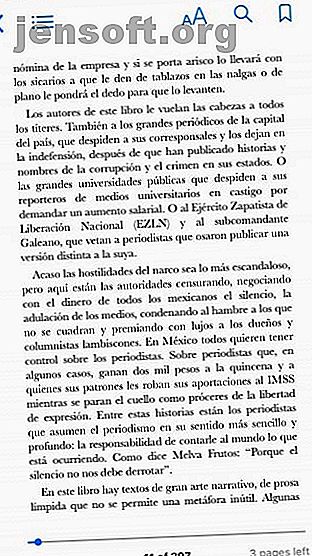
10 suggerimenti Apple Books da sapere per una lettura migliore
Annuncio pubblicitario
Come parte dell'aggiornamento iOS 12 del 2018, Apple ha revisionato alcune delle app native del sistema operativo. Una delle app per ottenere un aggiornamento era iBooks. Insieme a una ridenominazione, ha ottenuto un nuovo design e una serie di nuove funzionalità.
Facciamo un tuffo nel nuovissimo Apple Books.
Che cos'è Apple Books?
Apple vuole che la sua app Libri diventi uno sportello unico per tutte le esigenze di lettura. Ti consente di aggiungere i tuoi e-book esistenti, fornisce un portale al negozio di e-book di Apple in modo da poter acquistare più titoli e, per la prima volta, ti consente di ascoltare gli audiolibri.
L'app può leggere file EPUB, file PDF e il formato IBA proprietario di Apple (utilizzato per i libri creati nell'app iBooks Author di Apple).
Quindi, come puoi ottenere il massimo dall'app ridisegnata?
1. Utilizzare il menu di navigazione


Apple Books offre un nuovo menu di navigazione che rende più semplice che mai controllare la tua esperienza di lettura.
Per accedere al menu, tocca un punto qualsiasi dello schermo del tuo dispositivo mentre leggi un libro. Vedrai apparire cinque icone nella parte superiore dello schermo.
L'icona più a sinistra, una freccia, uscirà dal libro corrente e ti riporterà alla pagina della biblioteca. Un'icona sopra a questo ti consente di accedere al contenuto, ai segnalibri e alle note di un libro. C'è anche una funzione di ricerca e un pulsante segnalibro.
2. Prendi appunti


Puoi aggiungere le tue note ai libri e consultarle in un secondo momento. È una funzione utile per gli studenti e per coloro che lavorano con documenti lunghi o testi complicati.
Per scrivere una nota, tocca e tieni premuta una parola all'interno di un libro, quindi trascina l'area selezionata per includere più testo secondo necessità.
Quando sei pronto, rilascia il dito e scorri l'elenco delle opzioni. Tocca Nota e puoi aggiungere i tuoi pensieri sotto il testo che hai evidenziato. Al termine, tocca Fine .
Puoi cercare le tue note aprendo il menu di Navigazione, toccando l'icona Contenuto, quindi selezionando la scheda Note .
Nota: il testo accompagnato da note è evidenziato in giallo nel riquadro di lettura.
3. Evidenzia il testo


Apple Books ora offre una varietà di modi per evidenziare il testo nei tuoi e-book. Ancora una volta, è utile per le persone che vogliono fare riferimento a determinate parti del loro libro in un secondo momento.
Il processo per evidenziare il testo è simile a quello per prendere appunti. Tocca, tieni premuto e trascina il mouse sul testo desiderato, ma seleziona Evidenzia dal menu popup anziché Nota .
Ora vedrai alcune opzioni sullo schermo per personalizzare il testo evidenziato. Puoi scegliere di evidenziare il testo in giallo, verde, rosso, blu e viola. Puoi anche sottolinearlo. In alternativa, puoi premere l'icona di condivisione per inviare il contenuto evidenziato ad altre app e persone. C'è anche un pulsante Elimina per rimuovere l'evidenziazione.
Dopo aver evidenziato del testo, un singolo tocco sulla sezione evidenziata farà apparire il menu di testo evidenziato, consentendoti di apportare modifiche.
4. Segnalibri


I segnalibri offrono un modo meno granulare di rimandare a pagine particolari. Su qualsiasi pagina di un ebook, puoi visualizzare il menu di Navigazione con un solo tocco, quindi selezionare l'icona del segnalibro nell'angolo in alto a destra per salvare la pagina. L'icona diventerà rossa per indicare il successo.
Puoi trovare i tuoi segnalibri nello stesso modo in cui trovi le note. Apri il menu di navigazione, tocca l'icona Contenuti, quindi seleziona la scheda Segnalibri .
5. Sintesi vocale
Da non confondere con gli audiolibri, Apple Books offre funzionalità di sintesi vocale. In teoria, significa che puoi trasformare qualsiasi ebook in un audiolibro (anche se dovrai ascoltare la voce monotona e computerizzata).
Tuttavia, è una buona opzione avere se sei in un lungo viaggio e i tuoi occhi hanno bisogno di riposo, o per quando l'espressione e l'enfasi sono meno importanti (ad esempio, nei documenti accademici o legali).
Per utilizzare la funzione di sintesi vocale di Apple Book, tocca e tieni premuta la prima parola, quindi trascina il cursore su tutto il testo che desideri ascoltare. Quando sei pronto, seleziona Parla dal menu a comparsa.
6. Personalizza gli oggetti visivi
Apple sa che le persone hanno difficoltà a fissare gli schermi per lunghi periodi. Di conseguenza, ha incluso alcune opzioni che mirano a ridurre l'affaticamento degli occhi 5 segni che hai affaticamento degli occhi del computer (e come alleviarlo e prevenirlo) 5 segni che hai affaticamento degli occhi del computer (e come alleviarlo e prevenirlo) L'affaticamento degli occhi del computer è un vero problema per un massimo del 90 percento degli utenti di computer pesanti. Ecco tutto ciò che devi sapere su cosa è e come prevenirlo. Leggi di più e rendi più semplice continuare a girare le pagine.
Apple Books ha sei opzioni che puoi modificare:
- Luminosità: utilizzare il dispositivo di scorrimento per impostare la luminosità dell'app su un livello confortevole.
- Dimensione carattere: preferisci adattarti di più a una pagina o scorrere più frequentemente?
- Caratteri: l'app include nove caratteri. Sono Original, Athelas, Charter, Georgia, Iowan, Palatino, San Francisco, Seravek e Times New Roman.
- Colore di sfondo: uno sfondo bianco mette a dura prova i tuoi occhi. L'app offre anche seppia, granito e nero.
- Tema notte automatica: abilita questa opzione e il tuo iPhone attenuerà automaticamente la luce blu dello schermo Usi il tuo iPhone di notte? Suggerimenti e app per abbracciare la modalità Oscura Utilizzare il tuo iPhone di notte? Suggerimenti e app per abbracciare la modalità oscura Aspettiamo da anni che Apple aggiunga la modalità oscura a iOS, ma manca ancora. Ecco alcuni altri suggerimenti e trucchi per l'utilizzo di iOS dopo il tramonto. Leggi di più e sostituiscilo con una luce gialla più calda la sera.
- Visualizzazione a scorrimento: invece di scorrere da una pagina all'altra, puoi abilitare questa opzione per goderti i tuoi libri in uno scorrimento continuo. Questo è più in linea con il modo in cui leggiamo articoli sui telefoni.
È possibile modificare le opzioni di cui sopra aprendo il menu di navigazione e toccando l'icona AA .
7. Audiolibri con Siri
Apple Books è strettamente integrato con Siri. Pertanto, puoi chiedere all'assistente personale di iniziare a riprodurre un audiolibro su uno dei tuoi dispositivi.
Inizierà a raccontarlo in pochi secondi.
8. Sincronizzazione su tutti i dispositivi


Puoi utilizzare la nuova app per sincronizzare la tua esperienza di lettura su tutti i tuoi dispositivi Apple. iCloud gestisce questo. I dati sincronizzati includono l'avanzamento dei libri che stai leggendo, la tua libreria, oltre a note, segnalibri e momenti salienti.
Per abilitare la sincronizzazione tra dispositivi, vai su Impostazioni> [Nome]> iCloud e scorri le levette accanto a iCloud Drive e Books su On .
Nota: se desideri sincronizzare solo i libri acquistati dal negozio Apple Books e non i tuoi EPUB e PDF, lascia iCloud Drive disabilitato.
9. Gestione PDF
Sapevi che la nuova app Apple Books funge anche da lettore e gestore PDF? Puoi salvare file PDF ed e-mail direttamente nell'app. Dall'app Mail o Safari, basta toccare il pulsante Condividi, scorrere una volta a destra, quindi toccare Copia in Libri .
È possibile aggiungere note scritte a mano al PDF selezionando l'icona della penna. È possibile utilizzare la stessa funzione per firmare i PDF prima di restituirli.
Abbiamo scritto su come gestire i PDF su un iPhone Come gestire i file PDF su iPhone e iPad Come gestire i file PDF su iPhone e iPad Vuoi sapere come salvare i PDF sul tuo iPhone? Devi modificare i PDF sul tuo iPad? Questa mini-guida per lavorare con PDF su iOS è tutto ciò di cui hai bisogno. Leggi di più se desideri saperne di più.
10. Il menu Altro


L'app riprogettata ha quattro nuove schede nella parte inferiore dello schermo: Lettura ora, Libreria, Libreria e Cerca .
Reading Now e Book Store meritano la massima attenzione. Sono pieni di consigli, elenchi curati, offerte speciali, elenchi di bestseller e molti altri modi per aiutarti a scoprire nuovi contenuti.
Per rendere più personalizzati gli elenchi, puoi utilizzare entrambe le schermate per fornire feedback sui consigli dell'app. Tuttavia, tutte le opzioni interessanti sono nascoste dietro il menu Altro .
Se tocchi i tre punti orizzontali accanto a qualsiasi libro, puoi aggiungerlo all'elenco "Vuoi leggere", aggiungerlo a una raccolta personale, valutare e rivederlo o condividerlo con gli amici. Ancora più importante, tocca il pulsante Amore o Non mi piace per guidare i suggerimenti futuri.
Apple Books è Spotify of Books?
Apple Books sembra stia cercando di replicare gli eccellenti strumenti di scoperta della musica di Spotify nel mondo degli ebook. È elegante, ben strutturato, ricco di consigli e facile da usare.
Certo, è ancora un'app su un telefono, quindi non si adatta mai ai lettori irriducibili che preferiscono i tablet e-ink. Potrebbe anche non essere all'altezza per le persone che hanno vaste raccolte di libri in molti formati di ebook diversi. Sì, puoi convertire gli ebook online o usando Calibre, ma è una seccatura.
Tuttavia, è difficile sostenere che la nuova app di Apple Books non sia la migliore app di ereader su nessuna piattaforma mobile in questo momento. È decisamente meglio di qualsiasi ereader su Android. Per ulteriori informazioni sul software più recente del tuo iPhone, scopri le novità di iOS 12 15 Funzionalità iOS 12 nascoste che devi controllare 15 Funzionalità iOS 12 nascoste che devi controllare iOS 12 aggiunge funzionalità importanti come Screen Time, ma ha anche molti altri trucchi . Ecco 15 funzioni nascoste di iOS 12 da sapere. Leggi di più .
Ulteriori informazioni su: ebook, eReader, iBooks, suggerimenti per iPhone.

